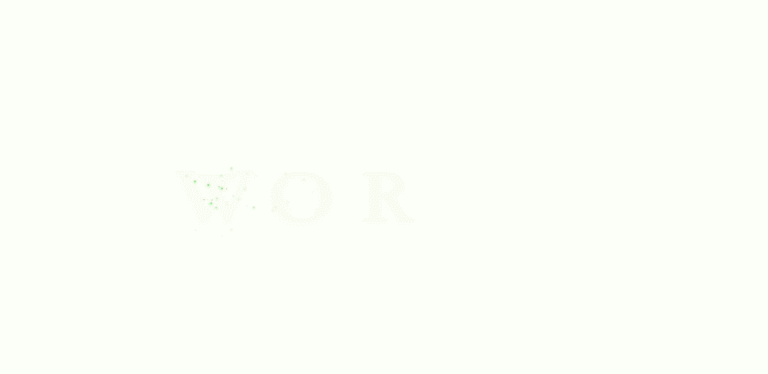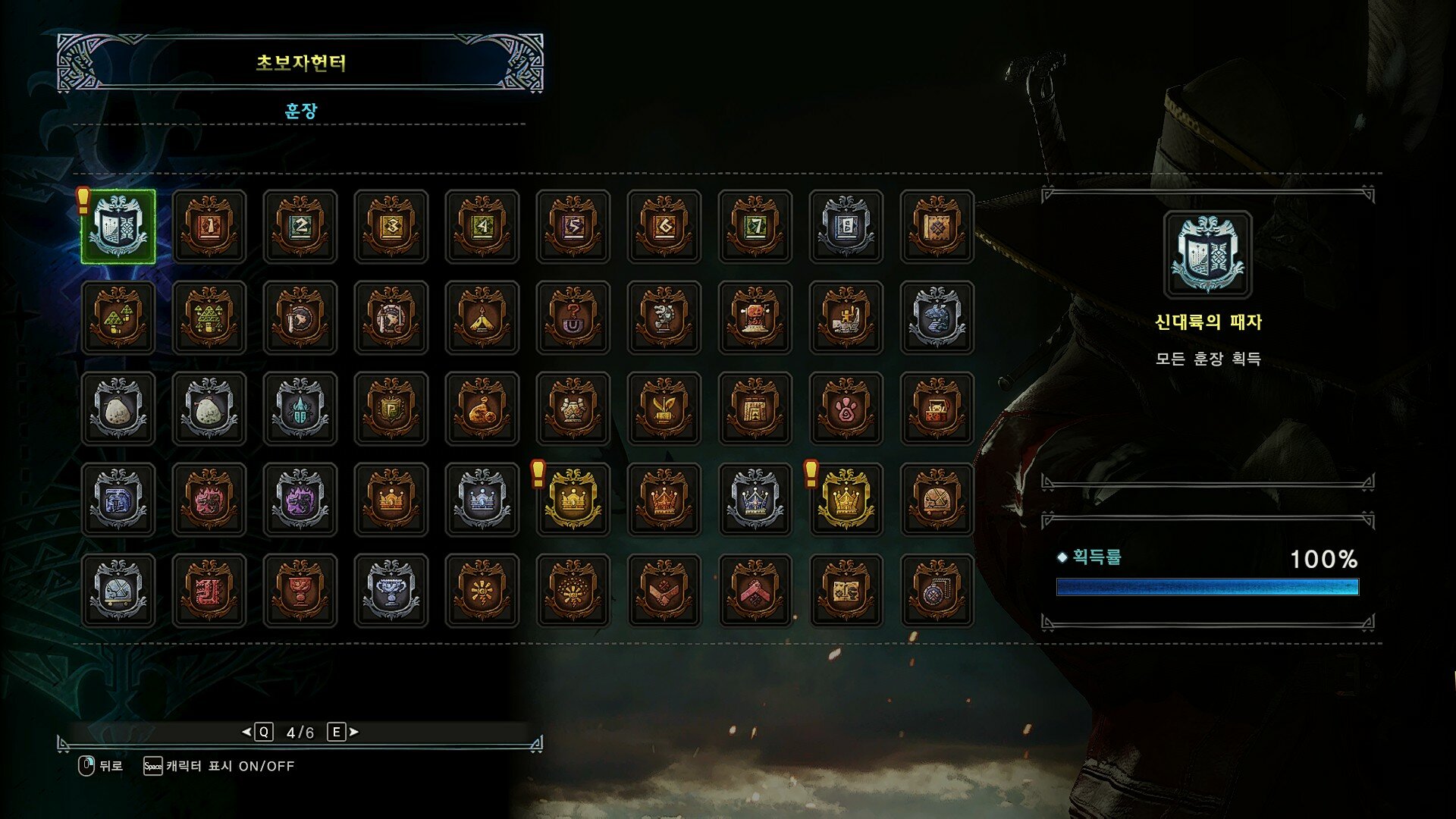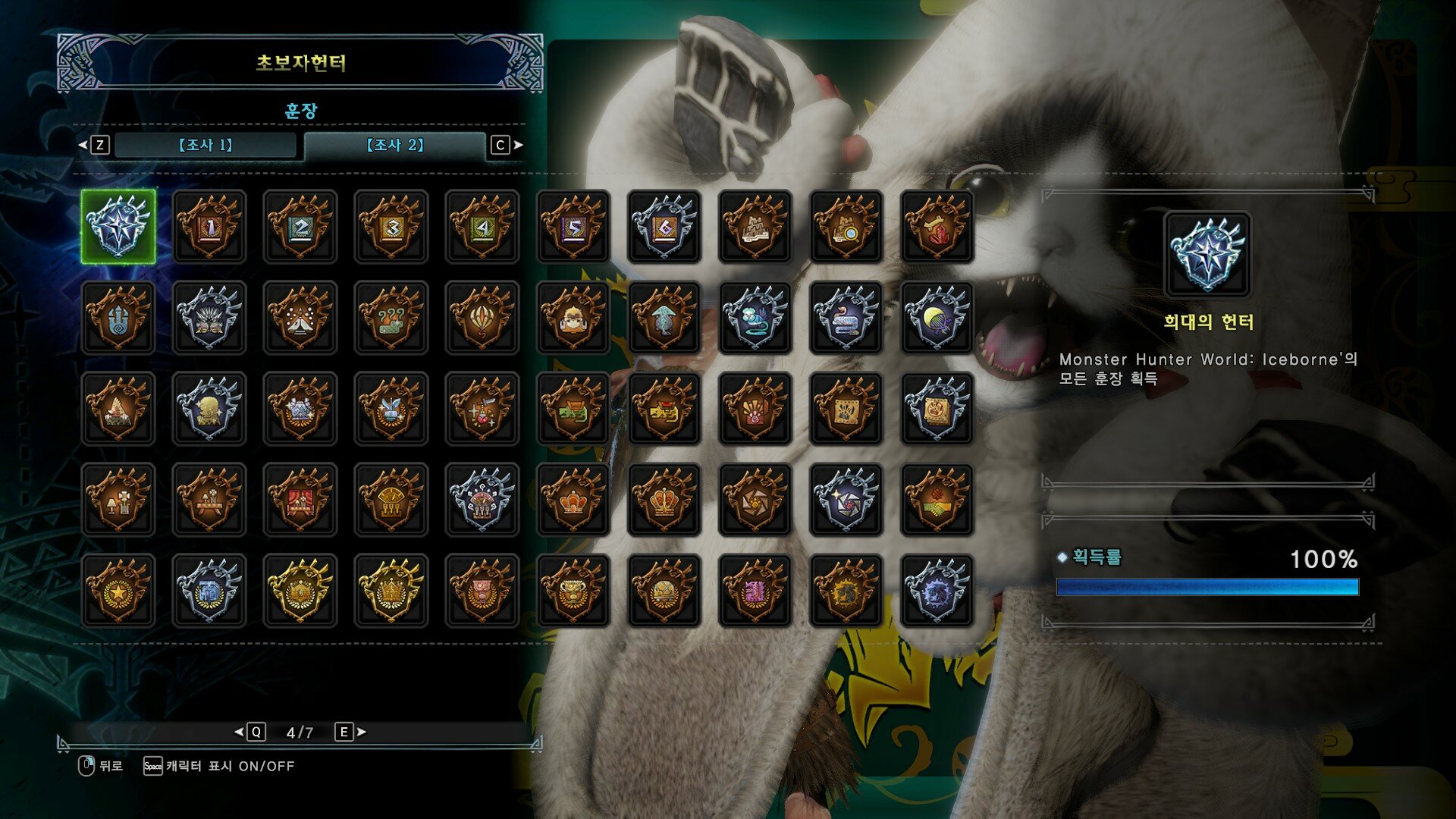|
2020-02-23 14:08
조회: 12,390
추천: 8
[모드, 데이터] 3D 모델링으로 방어구 일부 변경하기 -2 (블렌더 사용법, 단순 무식한 방법)본 방법을 이용하여 제작한 모드를 트랜스모그(MHW Transmog)에 사용하지 않는 것을 추천합니다. 초보자가 헤딩하며 제작한 것이므로 어떤 버그가 발생할지 모릅니다.
글이 길어 분할 했습니다. (블렌더 사용이 미숙하여 무식하게 노가다를 하여 교체하는 방법입니다. 대신 그만큼 여러 설명이 있으므로 참고삼아 읽어 보시면 좋습니다) 3편 : 2편의 수정판 및 응용법 - 2편의 방법보다 낫습니다. (2편에서의 노가다를 하게 만든 원인인 뼈대 복사와 텍스쳐 입히는 방법을 알아 왔습니다. 이에 따라 간편하고 빠르게 수정할 수 있는 방법입니다) (최종 응용편입니다. 상의에 있는 목걸이를 빼서 머리에 적용시키는 방법입니다) 신발 벗기는 글로 2개를 쪼개게 될 줄은 몰랐네요;; 여러분 이렇게 신발이 무섭습니다.. 이미지 갯수 때문에 결국 나누게 되는군요. 여튼 여기서부터는 진짜로 신발을 벗겨 봅시다. 텍스쳐 변경법을 모를 때 쓴 글이므로 방법이 비효율적입니다. 방법은 3편을 참고하시면 좋습니다. 다만, 전반적인 설명은 2편에 있으므로 참고삼아 읽어보시면 도움될 겁니다. 3. (드디어!) 신발을 벗겨보자 – 오브젝트 바꿔치기 길고 긴 서론이 끝나고 이제야 신발 좀 벗어보려 합니다. 오늘 고생해줄 제 캐릭터입니다.  여기 보이는 유쿠모 하의의 신발을 벗길겁니다. 사실 신발을 벗긴다고 했지만, 실상을 벗은 신발의 오브젝트를 바꿔치기하는 것입니다. 따라서, 몬헌 내의 자체 데이터의 모델을 이리저리 바꿔치기하면서 원하는 모양을 만들때 도움될겁니다. 1) 유쿠모 덧입기 하의와 테르마이 덧입기 하의 데이터 추출(.mod3, .tex) 및 훑어보기 (Chunk 경로 : pl/m_equip/pl122_0000/leg/pl/m_equip/pl106_0000/leg) 우선, 뭘 할려면 대충 훑어라도 보고 견적을 짜봐야겠죠? chunk G0에서 유쿠모 덧입기의 하의 부분인 pl/m_equip/pl122_0000/leg를 풀어서 블렌더(.mod3)와 paint.net(.tex -> .dds)으로 각각 모델과 텍스쳐를 불러봅시다. 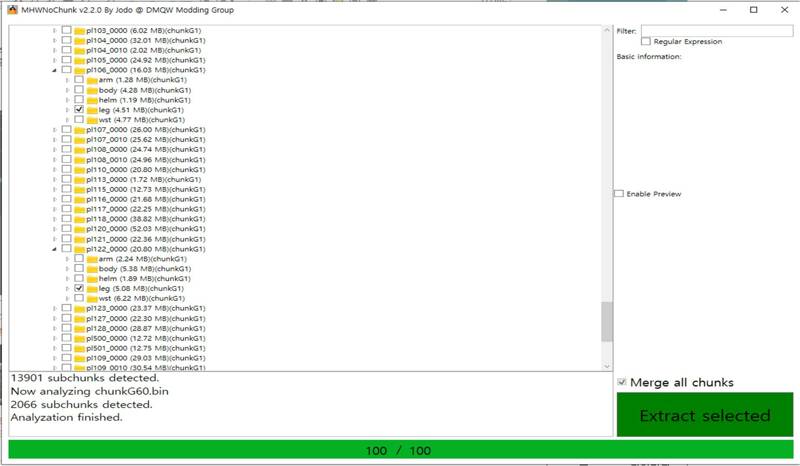 유쿠모 하의의 m_leg122_0000.mod3과 m_leg122_0000_BML.tex 파일을 준비해 주세요. (.tex 파일 중 색깔 부분을 나타내는 텍스쳐입니다. 때때로는 BML, BM 등의 이름으로 되어 있습니다.) (1) 모델을 블렌더로 가져오는 법은 스샷 참고하시면 됩니다. 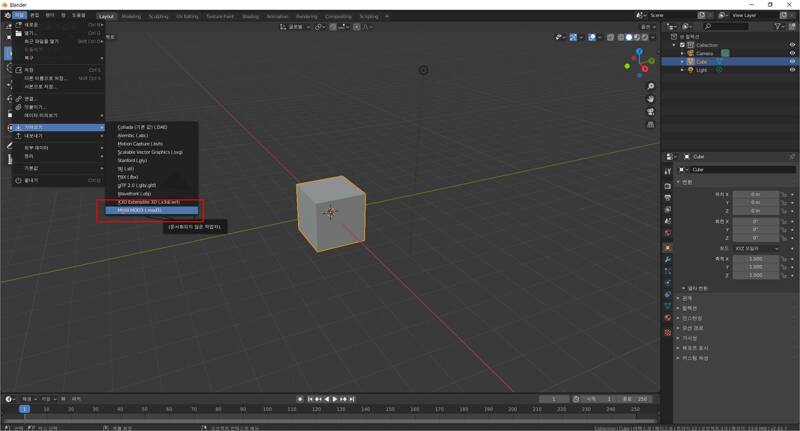 (2) 텍스쳐를 paint.net으로 불러오려면 먼저 .tex를 .dds로 변환해야 합니다. 텍스쳐 컨버터 MHWTexConverter_by_Jodo.exe(실행 X)의 파일에 .tex 파일을 드래그하시면 .tex 파일이 있던 곳에 .dds 파일이 생깁니다. m_leg122_0000_BML.tex를 MHWTexConverter_by_Jodo.exe에 드래그해서 넣어 주세요. 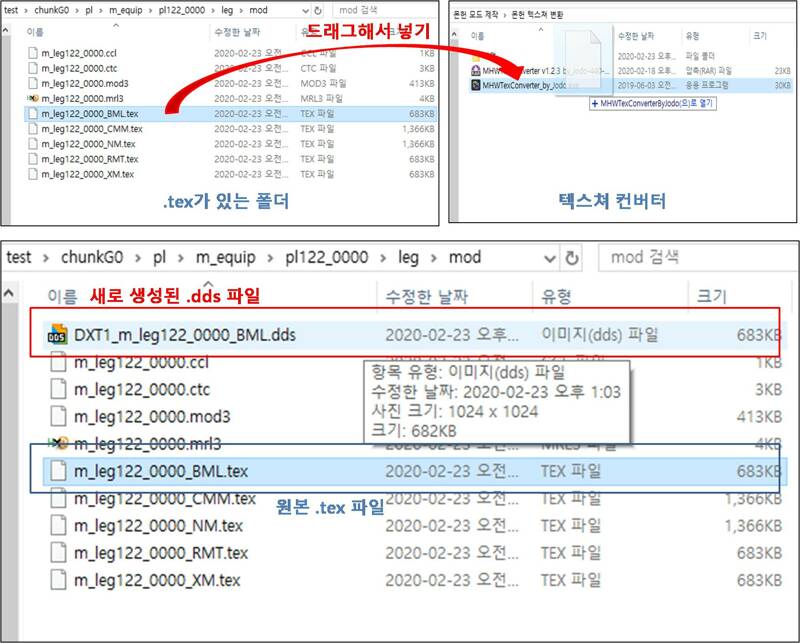 변환 방법 및 결과 (3) 생성된 m_leg122_0000_BML.dds파일을 그림판 쓰듯이 paint.net에 불러오시면 됩니다. (본 글에서는 텍스쳐 파일을 수정하진 않고 확인만 할거고, BML.tex 파일은 dds 변환 후 꿀뷰로도 보는게 가능하니 유료 툴 깔기 싫으신 분들은 꿀뷰로 보셔도 괜찮습니다) 이게 유쿠모 하의의 모델과 텍스쳐입니다. 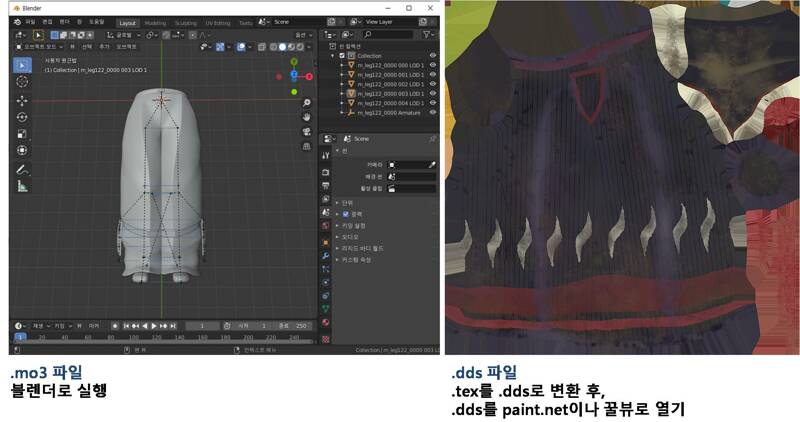 이제 저 신발 부분을 없애려고 하는데.. 문제는 위에서 설명드린대로 오브젝트 삭제 시 캐릭터가 유령마냥 붕 뜬 상태가 됩니다. 따라서, 저희는 발 오브젝트가 따로 필요합니다. 어디서? 맨발의 테르마이 하의에서 들고옵시다. 테르마이 하의의 m_leg106_0000.mod3과 m_leg106_0000_BML.tex 파일을 준비해 주세요. 이게 테르마이 하의의 모델과 텍스쳐입니다. 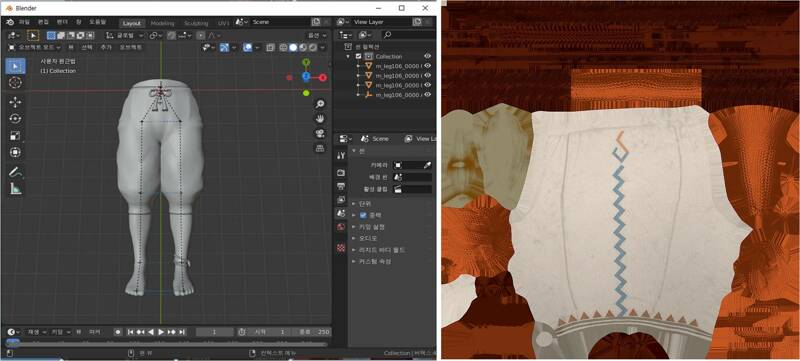 자, 그럼 한번 훑어봅시다. 오.. 멋지게 생겼군요. 남캐 옷 중 그나마 몬헌 다움이 부족한게 마음에 듭니다.  근데 모델 사이로 이상한 검은색, 하늘색 줄 같은게 보이시나요? 왠지 불안하게 유쿠모 하의에 매우 많아보입니다ㄷㄷㄷ 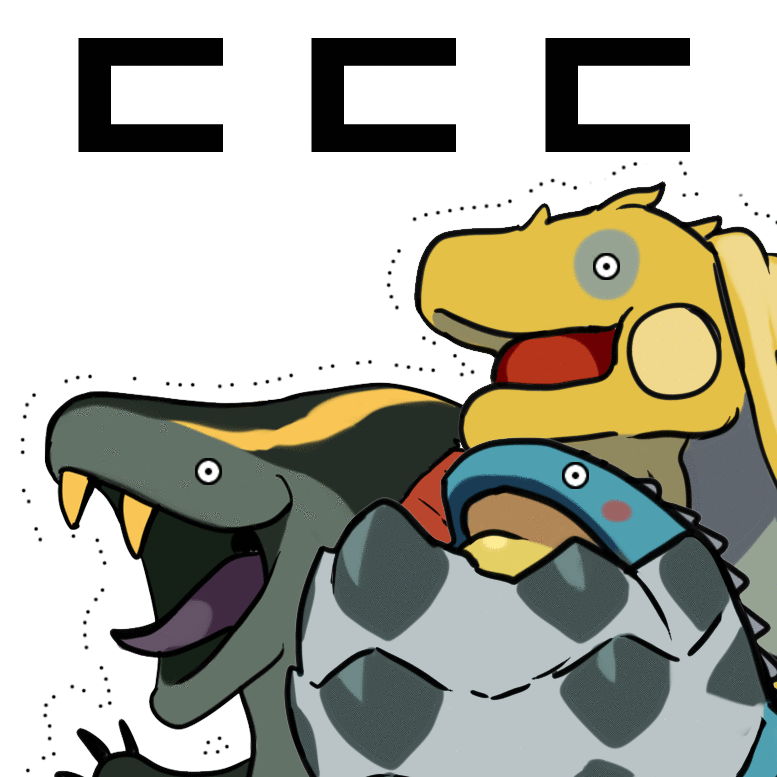 이번엔 텍스쳐를 한번 봐 봅시다. 텍스쳐는 주사위 전개도 마냥 모델에 씌워집니다.  음..? 유쿠모 바지 왜 저래? 아무리 접어봐도 바지 모양이 안나옵니다. 테르마이 하의는 또 왜 저래? 살색이 전혀 안보이는데? 감이 오시나요? 예.. 그렇습니다. 총체적 난국입니다. 이런.. 컴퓨터와는 게임과 문서작업 외에는 1도 연관 없는 몬린이를 가혹하게 괴롭히기 위한 몬헌다움이 여기에도 있었습니다 8^8 크흡.. 우선, 모델을 보시죠.. 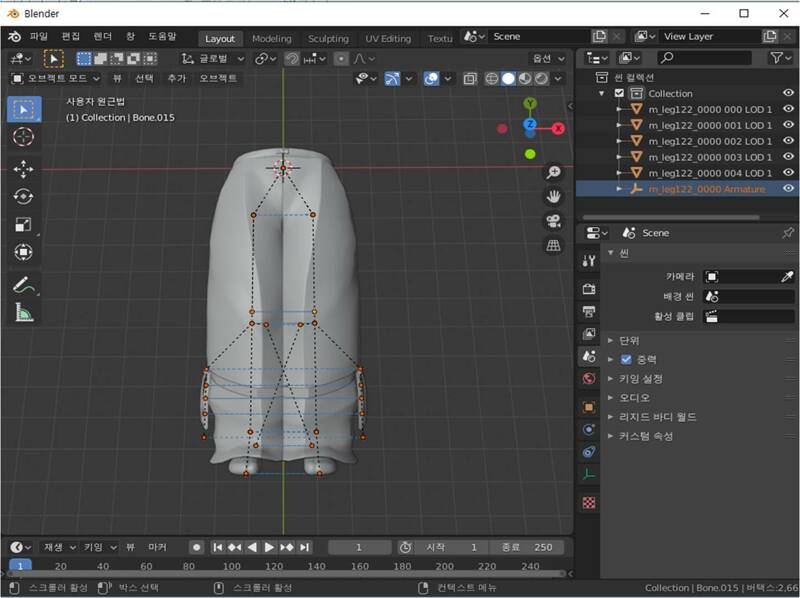 지금 주황색 점으로 따로 선택한 점과 이들을 바탕으로 연결되어 있는 검은색/하늘색 점선들이 보이시나요? 모델의 옆쪽에 보이시는 이 점들과 선들이 뼈대입니다. 이것들을 바탕으로 모델의 구조물(오브젝트)을 움직이는 것입니다. 문제는 유쿠모 하의와 테르마이 하의의 뼈대 형태가 다르다는 것입니다. 테르마이 하의에서 보이는 기본 뼈대 외에 유쿠모 하의에는 뼈대가 더 많아 보입니다. 두 모델의 기본 구조가 너무 달라요.. 이.. 이번엔 텍스쳐를 한번 볼까요? 유쿠모 하의의 텍스쳐는 자세히 보시면 반쪽짜리입니다. 좌우 대칭 형태의 하의라는 점을 이용하여 반쪽짜리 텍스쳐 파일을 만들고, 거기에 양쪽을 적용시킨 것입니다. 반면에 테르마이 하의는 통짜로 되어 있습니다. 이는 블렌더의 유쿠모 하의 오브젝트들을 눌러 보시면 바지가 반반 나눠져 있는것과, 위쪽 UV Editing을 들어간 후 오른쪽의 m_leg122_0000 003 LOD 1과 m_leg122_0000 004 LOD 1 오브젝트의 에디트 모드(녹색 점 3개 연결된거) 눌러보시면 왼쪽의 UV맵이 동일 함으로 확인 하실 수 있습니다. (혹시나 UV맵이 보이지 않으신다면, 오브젝트 쪽에 점들이 검은색인걸 확인하시고-선택되면 주황색- 빈 공간을 마우스로 한번 찍으시고 a 한번 눌러주시면 됩니다) 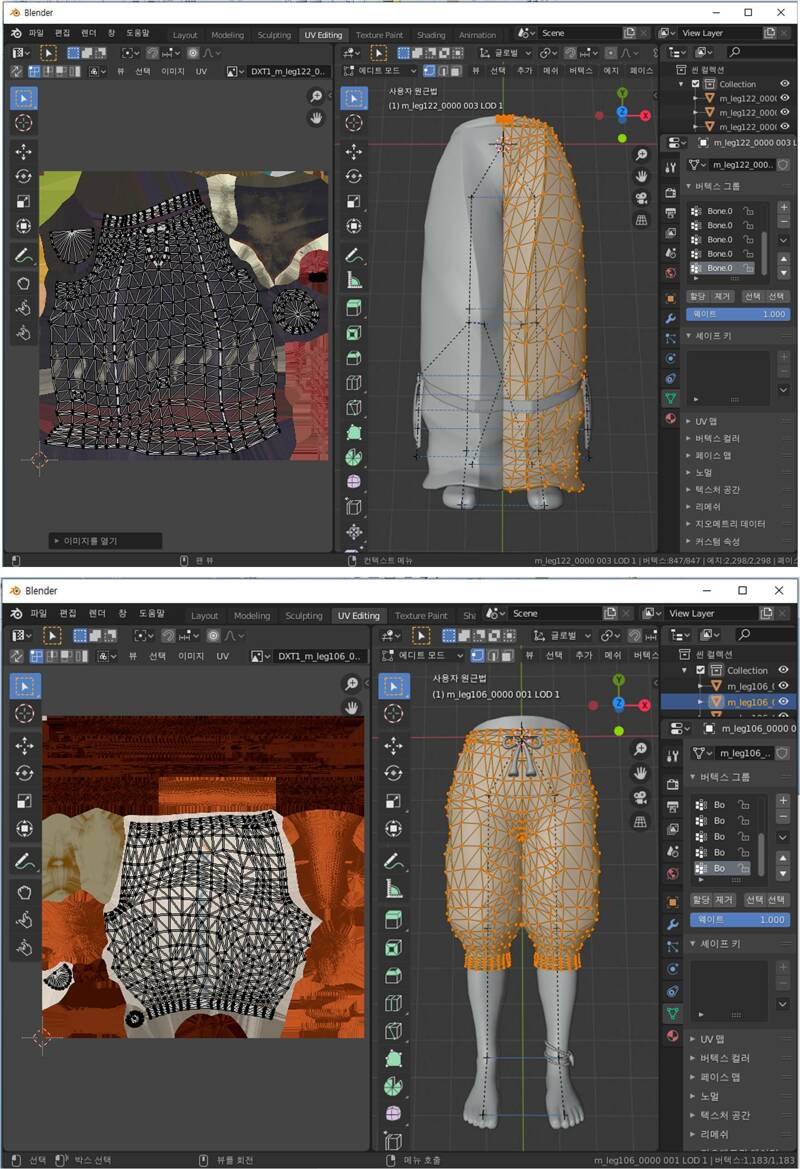 유쿠모 하의, 테르마이 하의 UV맵 (원래는 UV맵쪽에 텍스쳐 이미지가 없고, 회색 배경입니다. 보시기 편하게 .dds 파일을 넣은거에요) 텍스쳐 입힌 구조도 달라요.... 또한 발의 경우 텍스쳐 파일 내에서 보이지 않는데, 인게임에서는 피부가 보이는 것으로 봐서는 기본 베이스로 깔려있는 피부색을 어디서 끌고 오지 않을까?라고 추측해볼 수 있습니다. 나나의 헬플레어 터질 때, 바닥에 누워 있을때마냥 무섭지만 살짝 확인 해볼까요? HxD를 열고 m_leg106_0000.mrl3을 집어 넣어 봅시다. 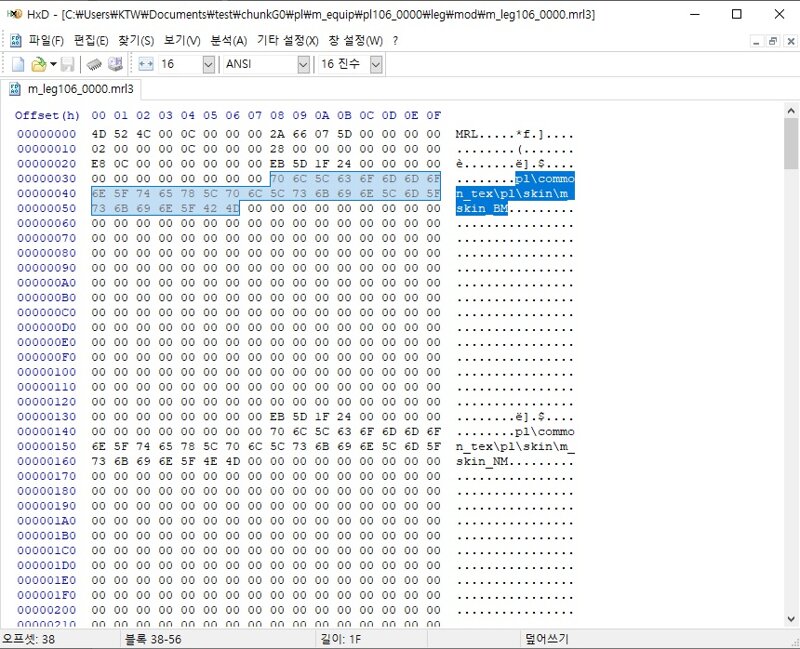  오! 쉣! pl/common_tex/pl/skin/m_skin_BM ........ 뭔지는 몰라도 저희가 쓸려는 방어구의 텍스쳐 정보 외에 공용 텍스쳐 파일의 피부 파일에서 뭔가를 불러와서 사용했답니다. 피부면 뭐겠어요? 발이겠지요.. 문제는 저는 텍스쳐 끌고와서 씌울 줄 몰라요.....ㅠㅠㅠㅠ  2) 테르마이 덧입기 하의를 베이스로 유쿠모 하의 제작 – 뼈대 정보 수정 후우..... 신발 한번 벗겨볼려고 이딴 개고생하고 있는 나도 참.... 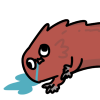 잠시 현타를 극복하고 상큼하게 방법을 찾아봅시다. 두 방어구의 구조가 다르니 서로 참고할게 없습니다..ㅠㅜ 하.. 초보자에게 너무 가혹합니다.. 일단 두 개의 파일의 오브젝트들을 짜깁기해야 한다는 것은 아시겠죠? 그럼 베이스를 뭐로 깔아야 할까요? 아무래도 가장 필요한 오브젝트들과 뼈대를 많이 보유한 유쿠모 하의를 기본으로 해야겠죠? 아닙니다.. 저희는 테르마이 하의로 시작합니다. 뭔 헛소리냐고요?  저도 압니다만, 문제는 다시 말씀드리듯이 초보자인 저는 텍스쳐 경로 설정해서 끌고 와서 씌울 줄 몰라요..ㅠㅠ 즉, 경로 설정을 할 줄 모르니, 기존의 기본 경로를 사용해야 하는데, 이 중 유쿠모 하의는 같은 폴더 내의 .tex파일에서 정보를 끌고오는데, 테르마이 하의의 발은 공통 텍스쳐의 남성 피부 텍스쳐인 m_skin_BM.tex에서 정보를 끌고 온다는 것입니다. 테르마이 하의가 참고 하고 있는 공용 텍스쳐를 함부로 건들였다가는 몬헌 전체 남캐, NPC들에게도 영향이 가서 이거 를 건들 수는 없으니, 그나마 건들 수 있는 유쿠모 하의의 .tex(‘참고 2 - 인게임 장비 외형을 덧입기에 씌우는 법’ 참고)를 테르마이 하의에 덮어씌워 사용할 수밖에 없습니다. 일단 모델 먼저 손 봐 봅시다. (1) 유쿠모 하의 .mod3와 테르마이 하의 .mod3를 각각 블렌더로 실행시켜 줍니다. 블렌더 하나 켜서 가져오기로 유쿠모 하의 부르시고, 블렌더 하나 더 실행시키셔서 거기에 테르마이 하의 불러오시면 됩니다.  (2) 우선 유쿠모 하의 바지 부분인 2개의 오브젝트를 복사(Ctrl+C)해서 테르마이 하의에 넣어주세요(Ctrl+V).  (3) 그 후, 오브젝트 이름 중에 “Collection”과 “m_leg122_0000 Armature“의 오른쪽의 눈을 제외한 나머지의 눈 표시를 꺼서 뼈대만 보이도록 해주세요. 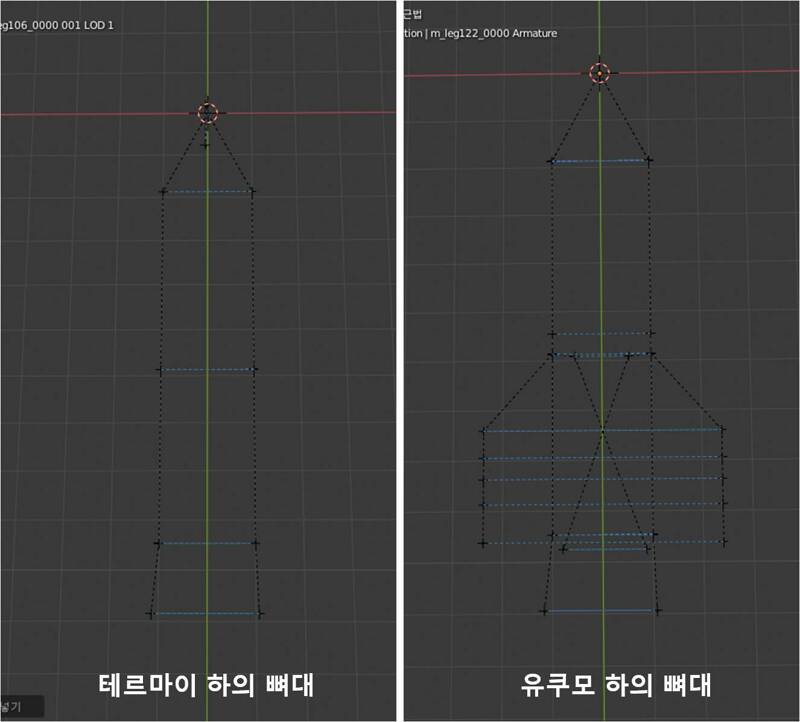 아래 스샷의 저 노란 Y모양 나뭇 가지같은게 뼈대이고, 하위폴더 열듯 열어 볼 수 있습니다. 자, 이제 저희는 유쿠모 하의의 33개 뼈대를 17개의 뼈대를 가진 테르마이 하의에 복사해 줄 겁니다. 어떻게? 일단 뼈대 목록을 봐 봅시다. 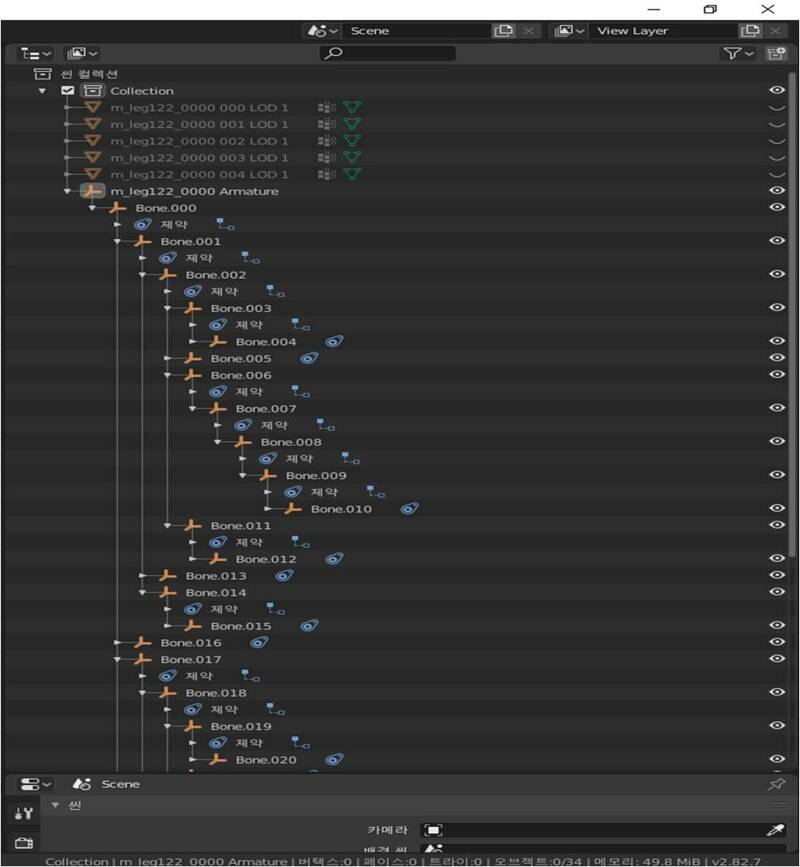 (더럽게 많군..) 음..........;; 몰라요......ㅠㅜ 그냥 복사해서는 곧바로 옮겨지지도 않고, 블렌더 기능도 잘 몰라서 복사할 줄 몰라요ㅠㅜ 하지만 이가 없으면 임플란트로 밥을 먹으랬다고 새로이 뼈대를 만들어 줄 거에요. 블렌더의 기능도 잘 모르는 이런 저도 했듯이 누구나 할 수 있답니다!!  자, 밝고 희망차게 이야기 했지만 사실 현실은 녹록치 않습니다. 저희는 이제 저 33개 뼈대의 정보를 하나하나 체크하고 수정하는 노가다를 해야합니다. 모르면 손과 눈이라도 고생해야죠.... [이 파란박스에는 메뉴 설명만 있습니다] 우선, 작업하기 전에 블렌더의 간단한 사용법에 대해 말씀드려야 겠죠? 저도 블렌더를 잘 아는게 아니라서 저희가 할 작업과 관련된 것들만 설명해 드릴게요. 우선 아래를 참고해주세요. 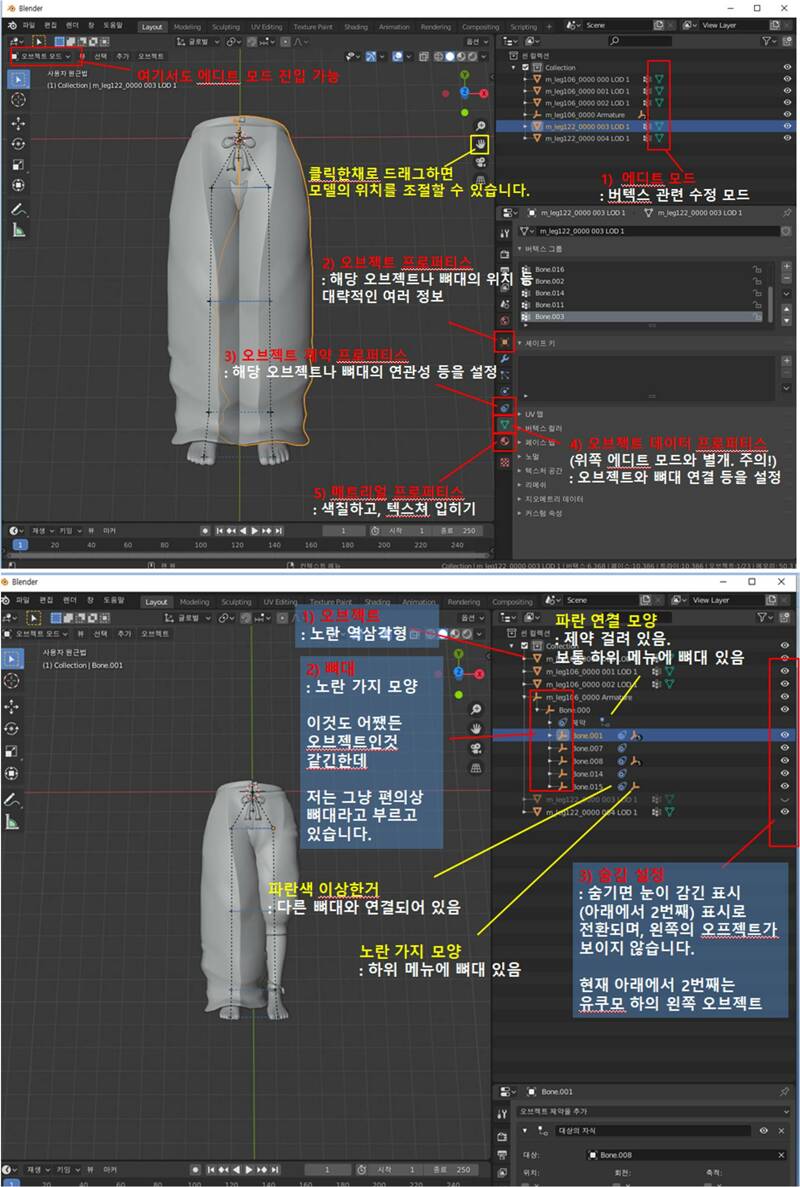 메뉴 이름과 대략적인 역할 역할은 제가 대략적으로 이해한 것이라 실제는 이보다 더 기능이 다양합니다. 차례대로 (1) 에디트 모드 (녹색 점 3개와 선으로 이루어진 역삼각형) : 해당 오브젝트의 "오브젝트 모드(기본)"에서 “에디트 모드”로 진입. 점과 선들이 보입니다. 에디트 모드로 진입할 시, 다른 오브젝트나 뼈대 등에서의 작업 등이 작동하지 않게 되므로, 에디트 모드 사용 이후에는 다시 클릭해서 에디트 모드에서 나오도록 합시다. 에디트 모드로 진입시 오브젝트에 보이는 점을 “버텍스”라 부르는 것 같더군요. 오브젝트를 이루는 기본 단위 같더군요. 해당 점을 클릭, 드래그, 전체 선택(단축키 : a)해서 Delete키를 누르면 목록이 뜨는데, 여기서 제거가 가능합니다. 버텍스 제거 시 오브젝트의 일부분이 제거되므로, 이를 이용해서 오브젝트의 모양 일부분을 제거할 수 있습니다. “에지”나 “페이스” 등은 대충 각진거나 면 같은데 이쪽 관련해서 잘 모르니 말씀드리기는 좀 애매하네요. 본 작업에서는 버텍스 선택과 제거만 할 줄 알면 충분합니다. 모양 변경도 안 할거에요. 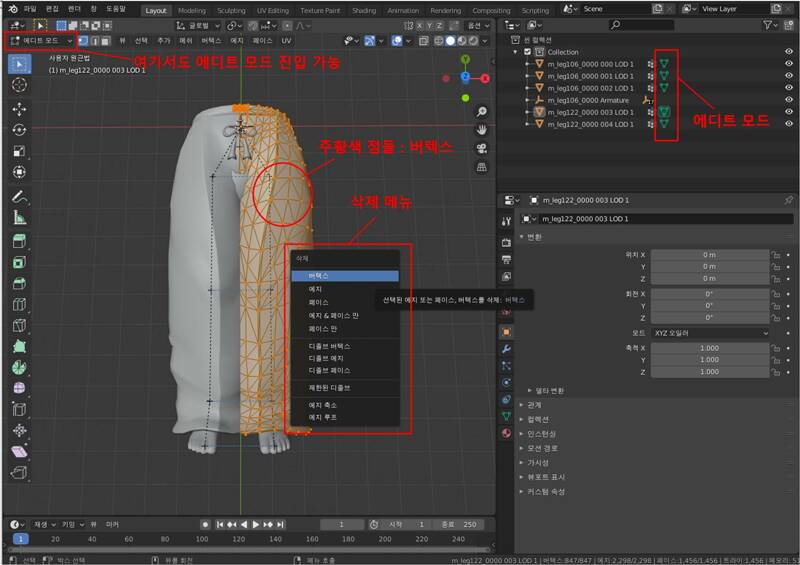 에디트 모드, 버텍스, 삭제 메뉴 현재 상황 : 유쿠모 하의 왼쪽에서 복사해 온 오브젝트인 'm_leg122_0000 003 LOD1'의 에디트 모드 진입 후, a키(전체 선택)를 눌러 버텍스들을 선택하고, Delete키를 삭제 메뉴를 띄운 상태 (2) 오브젝트 프로퍼티스(노란색 네모) : 해당 오브젝트나 뼈대의 위치나 상하 경로 정보 등을 수정할 수 있습니다. 바로 아래에서 뼈대 관련 내용 수정에 사용되니 확인해 두세요. (3) 오브젝트 제약 프로퍼티스(파란색 이상한거, 벨트 안에 원 2개 들어간거 같은) : 해당 오브젝트의 제약 등을 설정합니다. 느낌상 어떤 오브젝트나 뼈대와 연결되서 작용할 것인지 설정하는 것 같네요. 바로 아래에서 뼈대 관련 내용 수정에 사용되니 확인해 두세요. (4) 오브젝트 데이터 프로퍼티스 (뼈대 외 오브젝트 클릭 시 나타남, 녹색 역삼각형) : 해당 오브젝트에 연결된 뼈대를 나타냅니다. 위쪽에 오브젝트와 뼈대 이름 옆에 나아있는 녹색 삼각형이랑 똑같이 생겼지만, 기능이 달라요. 여기서 주의깊게 볼 내용은 2가지입니다. 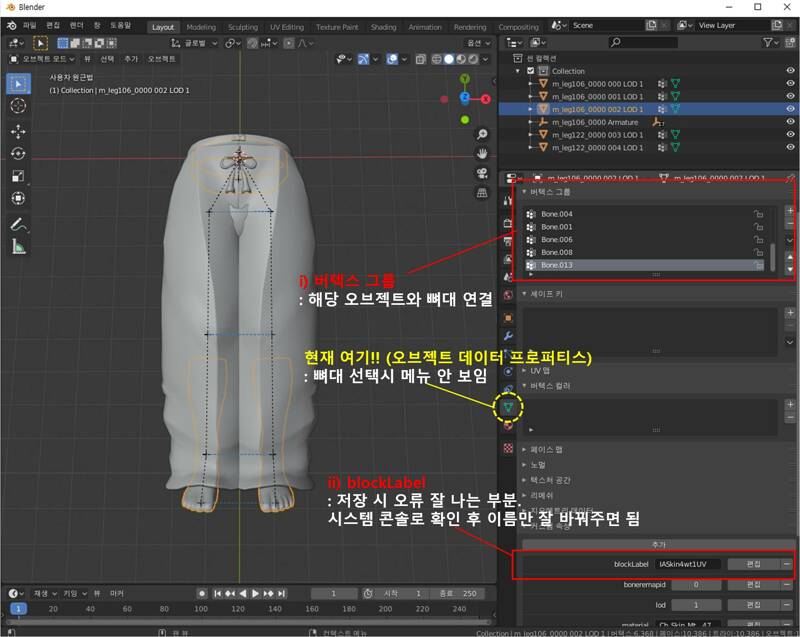 i) “버텍스 그룹” 항목의 뼈대(Bone)의 숫자와 순서 : 뼈대 수정 이후 오브젝트와 뼈대 조정에 사용됩니다. ii) “커스텀 속성” 항목의 blockLabel의 “IASkin4wt1UV” : 저장할 때나 필요한데, 간혹 오류로 IASkin4wt1UV -> IASkin8wt1UV로 변경해야 하는 귀찮은 경우가 있습니다. 이거는 시스템 콘솔 창으로 확인해야 되고, 저장은 한참 뒤니 그때가서 다시 설명해 드릴게요. (5) 매트리얼 프로퍼티스 (뼈대 외 오브젝트 클릭 시 나타남, 빨간 무늬 공) : 해당 오브젝트에 텍스쳐를 입힙니다. 텍스쳐 입혀보는 방법은 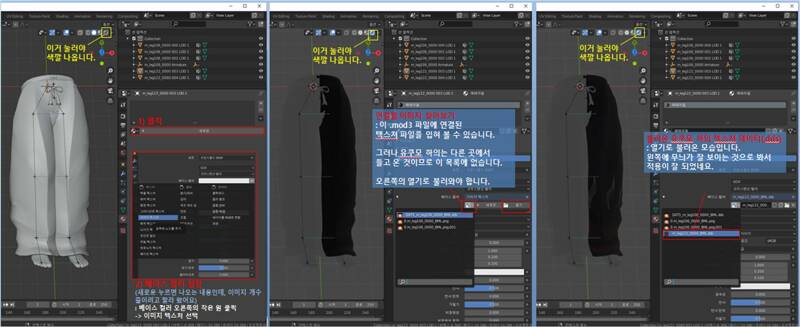 i) 오브젝트 클릭, 빨간 공같이 생긴 여기로 들어갑니다. ii) “새로운”을 누르시고, 나타나는 목록에서 “베이스 컬러” 옆쪽 작은 원을 클릭합니다. iii) 나타나는 목록에서 “텍스쳐”-“이미지 텍스쳐”를 선택합니다. iv) “열기”로 해당 오브젝트의 텍스쳐 파일(현재 유쿠모 덧입기의 .tex파일인 m_leg106_0000_BML.tex)을 불러오거나 “+새로운” 옆쪽 그림 표시를 눌러서 목록이 나오면 오브젝트의 이름에 맞춰 텍스쳐를 선택 해 줍니다. v) 오브젝트 이름 있는곳 왼쪽 부분의 Z, Y, X(돋보기, 손 모양 등의 위쪽) 위의 동그라미 4개 중 맨 오른쪽 것(이름 : 뷰 포트 세이딩)을 클릭 다음으로는 기본 조작 i) 클릭, 마우스 오른쪽, Ctrl+cC, Ctrl+V, Ctrl+Z 등은 통상 문서 작업할때와 비슷하게 작동합니다. ii) 전체 선택 단축키: a(Ctrl+A 아닙니다) iii) 오브젝트 결합 : Ctrl+J iv) 확대/축소 : 마우스 휠 위/아래 v) 모델 돌리기 : 휠 누른채로 드래그 vi) 오브젝트 위치 조정해서 보기 : 모델이 있는 창의 오른쪽 상단(오브젝트들 이름 있는쪽 왼쪽)의 돋보기 모양 아래 “손 모양”을 클릭한 채로 드래그 (위쪽 '메뉴 이름과 대략적인 역할' 이미지 부분 참고) 한참 설명을 했으니, 이제 다시 작업을 해봅시다. (인땅 돌아야되는데 시간 녹는다..ㅠㅜ) 적당한 뼈대(Bone.001)를 선택해서 확인할 것들을 말씀드리자면 (스샷 확인!) 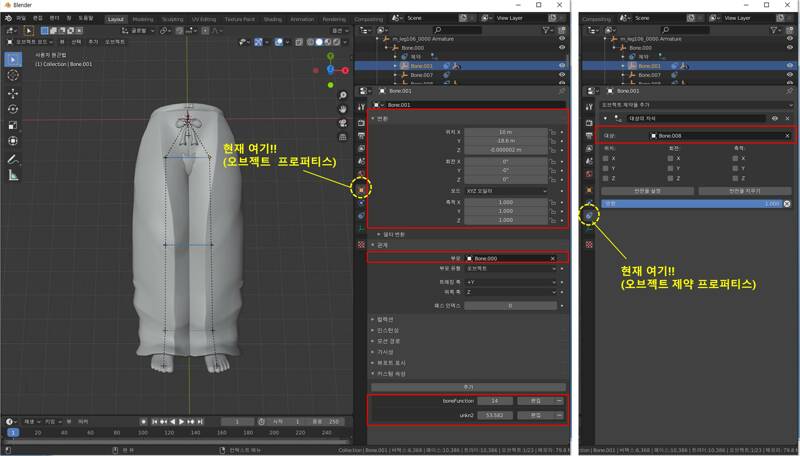 (1) 오브젝트 프로퍼티스(노란 네모) i) 이름 : “Bone.001”이라 적힌 곳 ii) 위치 : “변환”의 “위치 X 10 m, Y –18.6 m, Z -0.000002 m iii) 부모 : “관계”의 ”Bone.000“이라 적힌 곳(폴더로 치면 상위 경로와 비슷한 개념으로 보면 편합니다) iv) boneFunction : “커스텀 속성”의 14라 적힌 곳 (편집 눌러서 속성값을 변경합니다) iv) unkn2 : “커스텀 속성”의 89.3159라 적힌 곳 (편집 눌러서 속성값을 변경합니다) (2) 오브젝트 제약 프로퍼티스(파란 이상한 찌그러진 원) i) 대상 : ”오브젝트 제약을 추가“ - ”대상의 자식“ 항목의 ”Bone.017“이라 적힌 곳(다른 뼈대와의 연관성 등을 나타냅니다) ii) 위치, 회전, 축적 : ”오브젝트 제약을 추가“ - ”대상의 자식“ 항목의 ”위치“, ”회전“, ”축적“의 X, Y, Z의 체크 표시 유무 뼈대 부족하다면, 적당히 아무 뼈대 하나 집어다가 Ctrl+C, Ctrl+V를 누르시면 대충 맨 위나 맨 아래쪽에 나타납니다. 그것들에 필요한 부분의 이름부터 시작해서 여러 정보들을 집어넣으면 필요한 자리로 찾아 들어갑니다. 반대로 뼈대가 많다면 우클릭 하셔서 삭제하시면 됩니다. 만약 여기에 잘못된 좌표를 적으시거나, ”부모“, ”대상“ 등을 잘못 적으시면 뼈대가 이상한 곳으로 삐져나가거나 선 연결이 이상하게 됩니다. 이렇게요. 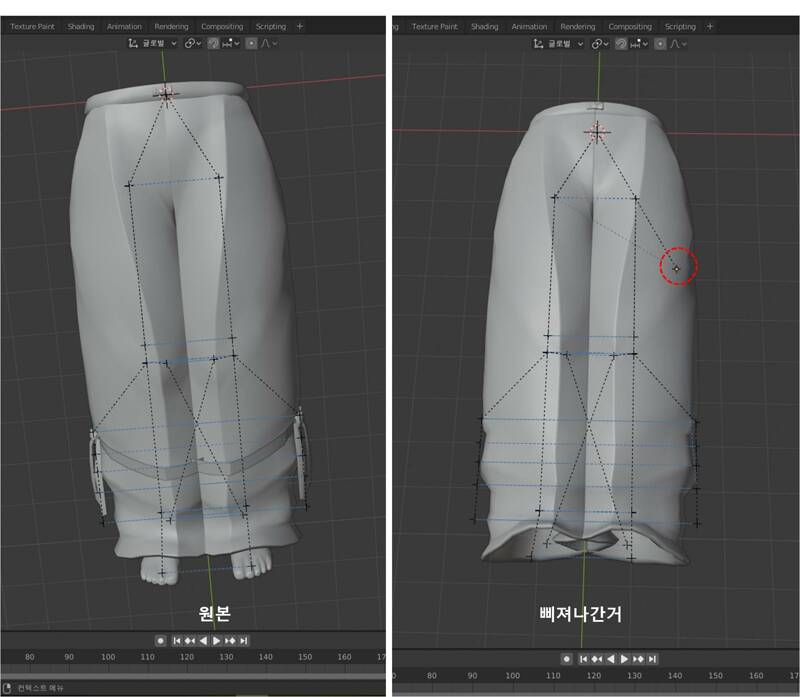 원본인 유쿠모 하의의 뼈대 모양을 체크하면서 형태가 이상하게 삐져나간게 없도록 하셔야 합니다. 이것들만 변경하시면 됩니다!! 몇 개 안되죠..? 화.. 화이팅? 후.. 일일이 다 바꾸자니 빡치겠죠? 저는 일일이 변경하기 힘드니 그냥 이전에 작업한거 불러올게요ㅋㅋㅋㅋ 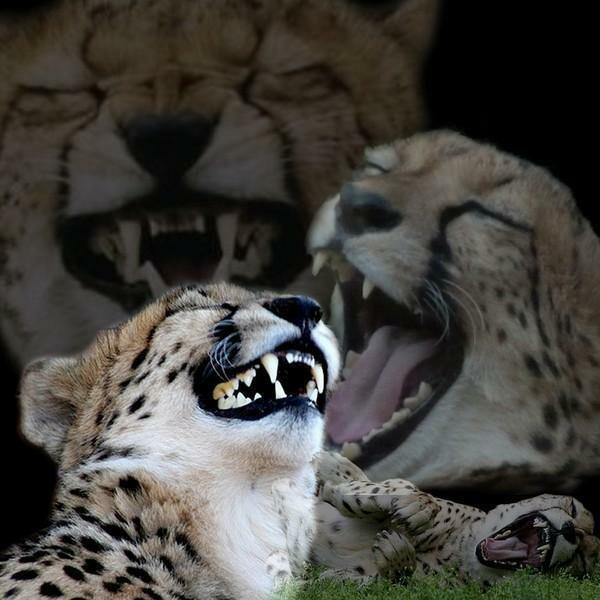 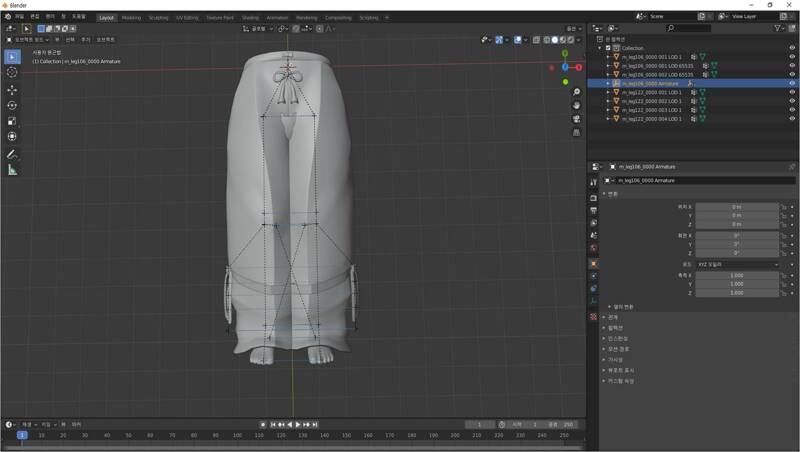 아.. 편하다. 33개 작업 다 되어 있는게 너무 좋네요. 참고로 여기서 수치 한두개 빼먹고 잘못 넣었는데, 표시 안나면 인게임에서 버그짤 등에서나 보이는 삐죽이 괴물을 보게될겁니다. 그럼 저것들 다시 일일이 뒤져봐야 되요ㅋㅋㅋㅋ..ㅠㅜ(스쳐지나가는 POTD..) 자.. 여튼 뼈대 수정이 끝났으니, 다음 단계로 넘어가야겠죠? 3) 테르마이 덧입기 하의를 베이스로 유쿠모 하의 제작 – 뼈대 연결 현재 테르마이 하의는 유쿠모 하의의 오브젝트를 제거하더라도 더 이상 테르마이 하의가 아닙니다. 그럴싸해 보이는데 왜냐고요? 뼈대 정보가 유쿠모 하의로 바뀌면서 실제 연결이 뒤틀려 있기 때문입니다. 이대로 인게임 내에 들어가면 뒤틀린 황천의 테르마이 훈타 다리 짬뽕탕이 만들어져 있겠죠. 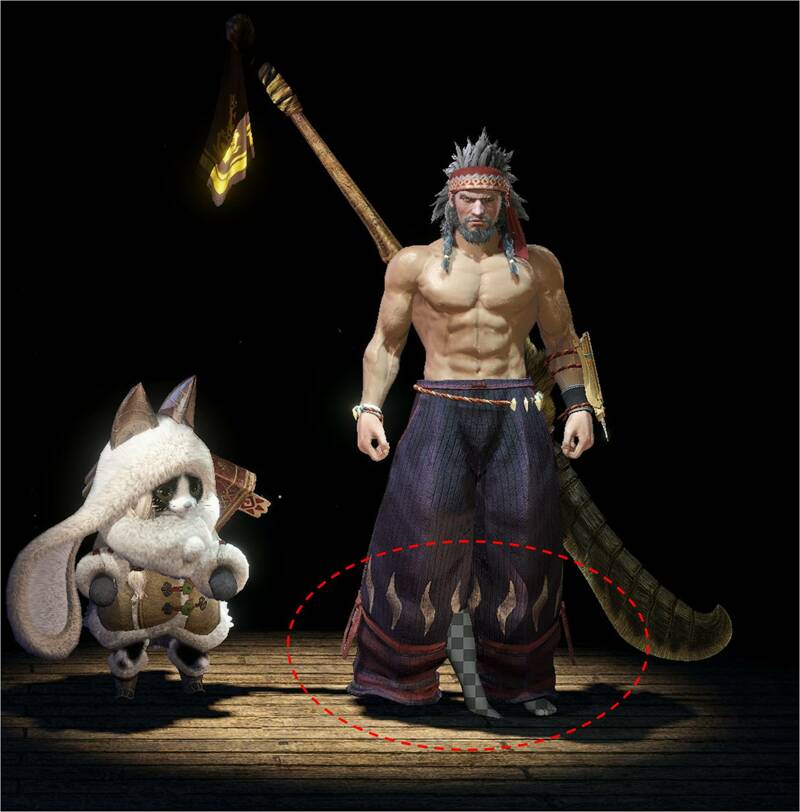 요렇게요. 이건 빠르게 예시 만든다고, 유쿠모 오리지널에 테르마이 다리를 아무런 수정없이 대충 잡아 넣은거라 비교적 멀쩡해 보이지, 뼈대 하나하나 수정하다 삑살나면 더 끔찍할 수도 있습니다. 그럼 어떻게 해야할까요? 뼈대 연결을 다시 바로잡아 줘야 합니다. 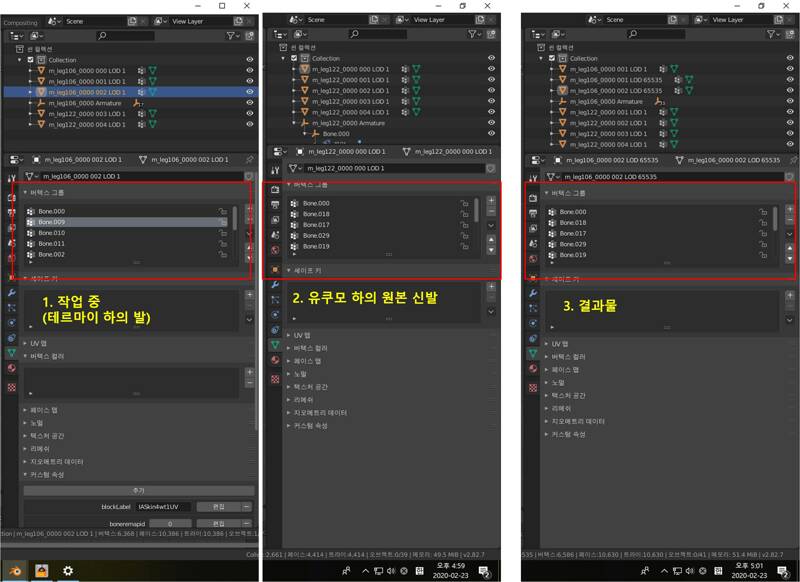 아마 현재 테르마이 하의 발의 뼈대 연결 정보를 그대로 가지고 있을건데, 이를 변경시켜 줘야 합니다. 뼈대를 유쿠모 하의를 기반으로 변경시켰기 때문에 유쿠모 하의의 신발을 기준으로 다시 설정해줘야합니다. 스샷의 오른쪽 결과물처럼요. 방법은 (1) 현재 작업 중인 테르마이 하의의 발 부분을 선택합니다. (2) ”오브젝트 데이터 프로퍼티스“(녹색 선/점 역삼각형. 기능은 위쪽에 설명했었으니, 검색으로 찾아보시면 됩니다)의 ”버텍스 그룹“의 ”Bone.숫자“를 확인합니다. (3) 유쿠모 하의 원본의 발 부분에서 같은 지점의 Bone들의 숫자와 순서를 적어오셔서 똑같이 변경해 줍니다. 더블 클릭하면 이름 바뀝니다. (오른쪽의 버튼으로 조절하시면 됩니다. + : Bone 추가, - : Bone 제거, 위/아래 : Bone의 위치 조정. 중간에 목록 띄우는거는 잘 몰라서 함부로 건들지 않아서 모르겠습니다) 드디어 뼈대 수정이 끝났습니다. 음? 이대로 인게임 들어가면 발은 몰라도 허벅지가 총알맞은 루피마냥 너무 야성적이게 탄력적이고 현대 미술처럼 심오해지지 않냐고요? 괜찮습니다. 버텍스 지워서 빈 깡통으로 만들거거든요. 잠깐! 거기 오브젝트를 지울려 하셨죠? 오브젝트 자체를 그냥 삭제 시키시면 안됩니다. 빈 깡통으로 만들어야 합니다. 왜냐고요? 기존에 말씀드렸듯이 저는 텍스쳐 경로를 수정해서 오브젝트에 텍스쳐를 먹일 줄 모릅니다. 따라서 유쿠모 하의 부분 오브젝트가 테르마이 하의를 잡아먹고 텍스쳐 정보를 읽을 수 있게 변형시킬 거에요.  그냥 지우면 스샷의 위처럼 됩니다. 하는김에 삭제 안한것도 확인해봤는데, 생각보다 튀지는 않지만, 좀 민망하네요.. 아, 유쿠모 하의를 만드는데, 왜 덧입는 장비가 테르마이냐구요? 테르마이 하의를 베이스로 유쿠모 하의를 만들기 때문입니다. 작업이 끝난 이후는 다시 유쿠모쪽으로 데이터 옮길거에요. 이제 테르마이 하의의 버텍스를 삭제해 봅시다. 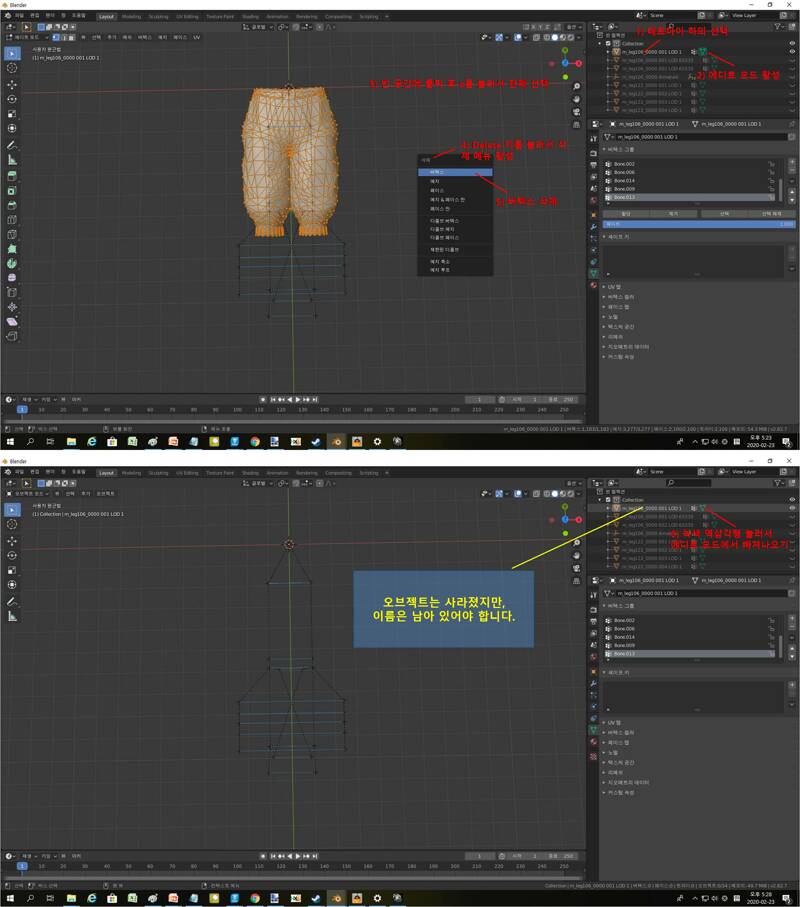 (1) 오브젝트 이름 오른쪽 눈 모양을 적당히 끄고 켜서 테르마이 하의만 남겨주세요. (필수라고 말하기는 좀 그렇지만 작업중 휘말려서 다른 데이터 같이 날아갈 수 있으므로 테르마이 하의만 남기시고 작업하시는 것을 추천드립니다) (2) 테르마이 하의 이름 옆 녹색 역삼각형을 눌러 에디트 모드로 들어갑니다. (3) 오브젝트쪽 화면의 빈공간 한번 클릭해주시고, a(전체 선택, 수동으로 마우스 드래그해도 됩니다)를 눌러줍니다. (4) Delete를 누르고 나오는 삭제 목록에서 ”버텍스“를 선택합니다. (5) 깔끔하게 지워졌는지와 오른쪽 오브젝트 이름 목록에서 테르마이 하의 부분의 이름이 남아있는지 확인합니다. 여기에 유쿠모 하의 데이터를 합쳐볼까요? 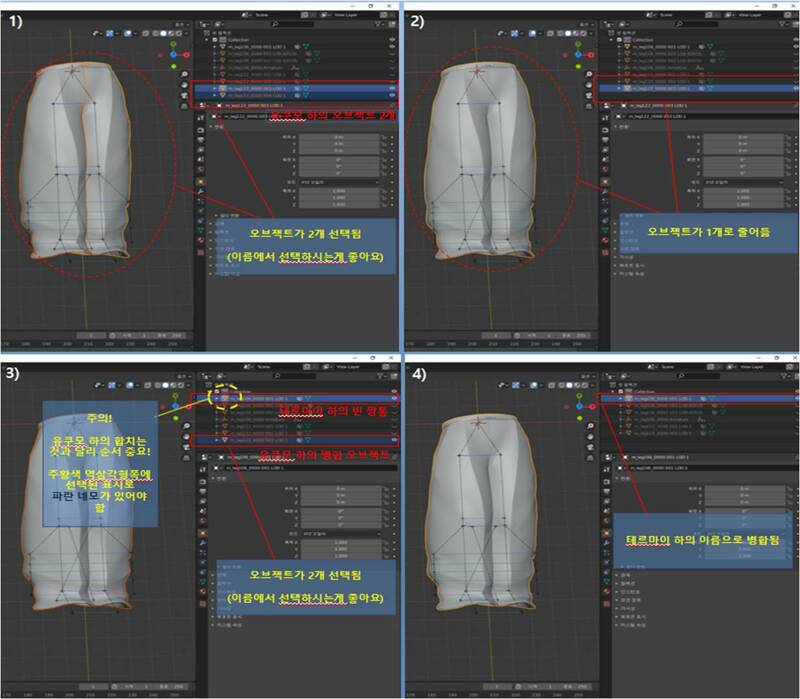 (1) 테르마이 하의의 녹색 역삼각형을 다시 눌러 에디트 모드에서 빠져나옵니다(기본인 오브젝트 모드로). 테르마이 하의 이름 옆의 눈 표시를 꺼서 비활성화 시켜주세요. (2) 유쿠모 하의 오브젝트 2개를 다시 보이도록 눈 표시를 활성화 합니다. (3) 유쿠모 하의 오브젝트 2개의 이름을 ”Ctrl+클릭“으로 선택하여 해당 2개의 오브젝트만 선택이 된 상태로 만듭니다. (4) ”Ctrl+J“를 눌러 오브젝트를 결합시킵니다(테르마이 하의가 통짜이므로, 유쿠모 하의도 통짜로 만들어주는 것입니다). (5) 다시 테르마이 하의의 눈 표시를 활성화 시킵니다. (6) Ctrl을 누른채로 결합된 유쿠모 하의 오브젝트의 이름을 ”먼저“ 선택하시고, 빈 깡통인 테르마이 하의 오브젝트의 이름을 선택합니다. (7) 이름 왼쪽 노란 역삼각형 중 테르마이 하의의 노란 역삼각형에 네모 표시가 있는지 확인해 주세요(순서랑 이 표시 중요합니다!) (8) ”Ctrl+J“를 눌러 오브젝트를 결합시킵니다. 이제 유쿠모 하의의 오브젝트들이 소라개마냥 빈 깡통인 테르마이 하의로 들어가 눌러앉았습니다. 이 덕분에 유쿠모 하의가 테르마이 하의의 텍스쳐 파일의 영향을 받을 수 있게 되었습니다. 이제 유쿠모 하의 다리의 끈도 옮겨와야죠? 위의 바지와 같습니다. 이미지 개수 때문에 이거는 스샷 뺄게요. 절대로 귀찮아서가 아니에요. (1) 위의 바지와 똑같은 방식으로 ”Ctrl+J“로 유쿠모 하의 끈들을 결합시킵니다. (2) 테르마이 하의의 발찌+리본의 ”버텍스“를 날려 빈 깡통으로 만드시고 ”Ctrl+J“로 유쿠모 하의 끈들과 결합 시킵니다. 이때도 순서 주의 해주세요. 테르마이 하의의 노란 역삼각형에 네모 표시가 있어야 합니다. 아.. 감격적이게도 드디어 모델 수정이 끝났습니다. 토요일 저녁 늦게 퇴근하고 일요일 지금까지 이 글 쓰고 있는 제 인생도 참 레전드네요.. 글 마무리하고, 그림 수정해서 넣고 하면 언제쯤 끝나려나....?;; 여튼 얼마 안 남았으니 계속 가봅시다. 3) 내보내기 위의 스샷과 같이 내보내기를 합니다. 이때 당연히 .mod3로 내보내기를 합니다. 파일 가져오기와 같은 방식으로 내보내시면 됩니다. 스샷 참고는 이미지 개수 아껴야 되서 안되요. 그 후 저장된 파일의 이름을 m_leg122_0000.mod3로 변경해 줍니다. 내보내기 시 오류가 발생 할 수 있는데, 오류가 나면 저장 자체가 안됩니다. 오류 메시지가 잘 보이는 것도 아니라서 저장 위치로 가셔서 파일이 저장되었는지 확인해보시는게 좋습니다.만약 파일이 저장되지 않았다면, 블렌더 내 시스템 콘솔을 들어가서 확인해야 하는데, 시스템 콘솔은 블렌더의 왼쪽 위(파일, 편집, 렌더, 창, 도움말 있는 부분)의 ”창 - 시스템 콘솔을 토글“로 들어가시면 나옵니다. 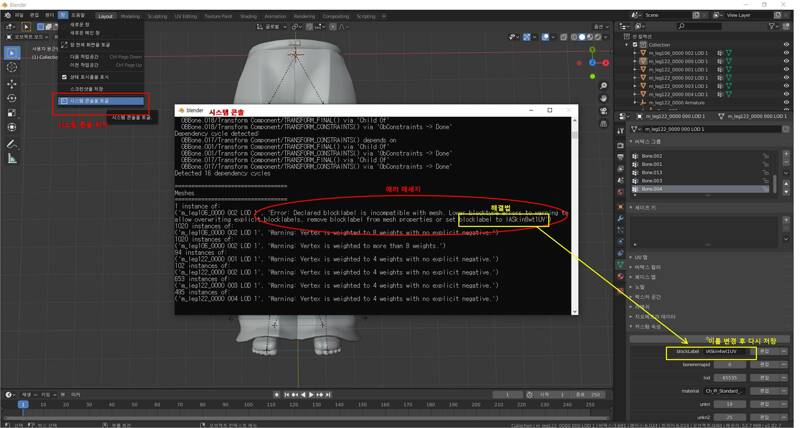 (발 겹쳐 있는거는 일부러 오류 내려고 만든거니 신경쓰지 않으셔도 됩니다) 그럼 위의 스샷처럼 블라블라 적혀 있는 와중에 ”blockLabel“, ”IASkin8wt1UV“와 같은 글이 적힌게 있을겁니다. 숫자가 다를 수도 있지만, 무게 지정하는 것에서 오류 뜬다는 것 같은데, 저도 잘은 모르니 넘어갑시다. 해결법은 (1) 오브젝트 하나(뼈대 X) 클릭 후 a (2) 오브젝트들 이름 아래 목록에서 나타나는 녹색 역삼각형 (오브젝트 데이터 프로퍼티스)에 들어갑니다. (3) “커스텀 속성” 항목의 blockLabel의 “IASkin4wt1UV”을 보실 수 있을겁니다. (4) 이를 IASkin4wt1UV -> IASkin8wt1UV로 변경하시면 됩니다. 그 외 오류는 본 적이 없어서 잘은 모르겠네요. 그 외 오류 대처법은 몬헌 아이스본 모드 튜토리얼 - 3D 모델 교체 방법 (skymoon님의 블로그) https://blog.naver.com/highsouled0/221788157152 이곳에서 알려주시니 여기를 참고하시면 될겁니다. 4) 텍스쳐 경로 지정 드디어 마무리 작업 단계입니다. 현재 테르마이 하의를 기준으로 작업을 했으니 작업한 파일들이 m_leg106_0000으로 시작할 것입니다. 해당 폴더 이름과 폴더 내의 m_leg106_0000을 모두 m_leg122_0000로 변경해 주세요. 확장자 상관없습니다. 전부 변경해주시면 됩니다. 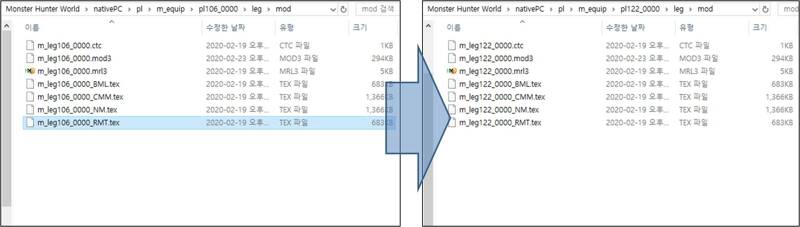 이제 모드에 넣어봅시다. 작업한 .mod3 파일을 m_leg122_0000.mod3로 이름을 변경하고, 몬헌 폴더 내의 nativePC에 pl/m_equip/pl122_0000/leg/mod가 되도록 넣습니다. 마지막 부분인 mod에 작업한 파일들을 모두 있어야 합니다. 혹시나 몬헌 모드 경로를 모르시는 분을 위해 전체 경로도 올립니다(C드라이브 기준). C:/Program Files (x86)/Steam/steamapps/common/Monster Hunter World/nativePC/pl/m_equippl122_0000/leg/mod 이와 같은 형태의 경로가 되도록 폴더 및 파일을 집어 넣습니다. 그 후 pl122_0000 원본에 있던 .tex 파일들 모두를 복사해서 덮어 씌움니다. 이제 한번 작업이 잘 되었는지 게임 내로 들어가볼까요?  자, 예상대로 잘 들어.. 어..? 어? 이거 뭐야 색이 왜 흰색이야? 당황하지마세요. 색 조합이 뭔가 미묘하게 익숙하죠? 원래 그렇습니다. 테르마이 하의를 베이스로 만들었기 때문에, 같은 폴더 내의 pl122_0000 계통의 텍스쳐 파일 대신 여전히 pl106_0000 테르마이 하의의 텍스쳐 파일을 참고하기 때문입니다. 여기서는 오브젝트가 잘 적용되었는지, 뼈대 설정 잘못한게 없는지만 확인하시면 됩니다. 정상적으로 움직이고, 형태 멀쩡한거 보니 다른 설정은 잘 된 것 같습니다. 자, 이제 텍스쳐 경로를 수정해줍시다. 오브젝트에 새로운 텍스쳐를 끌어다 먹이는 것은 힘들지만, 기존의 적용된 경로를 조금 수정해 주는 것은 쉽습니다. HxD를 실행시켜 주세요. HxD에 대해 다시 말씀드리자면 왼쪽 내용은 HEX라는건데, 대충 검색해보니 C언어와 관련있는것 같더군요. 오른쪽은 이에 대한 번역인듯 합니다. 사람말인 영어도 못하는데, 컴퓨터 말은 오죽할까 저 내용이 경로 지정이라는 것 외에는 건들 줄도 읽을 줄도 모르니, 함부로 건들지 맙시다. 오류나서 텍스쳐 데이터 없이 체크무늬만 실컷보게 됩니다. 오른쪽의 경로부분을 변경하면 왼쪽 내용은 자동으로 바뀝니다. 한글같은 곳에서 문서 작업할 때 insert누르고 적었을 때처럼 글자 덮어씌우듯이 적어집니다. 원래 내용보다 글이 길어지면 오류날 수도 있으니 주의!  1) 경로 중 pl/common_tex/pl/skin/m_skin으로 시작하는 것들을 포함해서 모두 상큼하게 무시하고 쭉 아래로 내려갑니다. 2) pl/m_equip/pl106_0000/leg/mod/m_leg106_0000으로 시작되는 부분이 오면 106을 모두 122로 변경해주세요. 아래로 내리시면서 저런 부분 모두 수정하시면 됩니다. 한 구획당 106이 2번씩 들어가니 주의하세요. (복붙하시다 잘못하면 파일 크기 변경된다고 오류 뜨니 그냥 수동으로 바꾸시는 것을 추천드립니다.) 다시 인게임에서 확인합시다.  와~ 드디어 적용이 잘 되었습니다!!   움직임에도 이상 없습니다!! 완료!! 텍스쳐 변경법을 모를 때 쓴 글이므로 방법이 비효율적입니다. 방법은 3편을 참고하시면 좋습니다. 다만, 전반적인 설명은 2편에 있으므로 참고삼아 읽어보시면 도움될 겁니다. 생각보다 글 쓰는데 시간을 너무 많이 잡아먹었네요..ㅠㅜ 적다보니 생각보다 적을게 많더군요;; 어쨌든 비록 별것 아닌 신발 벗기기였지만, 여러 가지를 건드려야하고, 오브젝트부터 시작해서 뼈대까지 서로 패턴이 다른 방어구를 섞은 것이기 때문에 다른 곳에도 응용할 수 있지 않을까 해서 글을 쓰게 되었습니다. 모두 원하시는 대로 멋지고 예쁜 모드 만들어 보세요! 저는 이만 저녁 먹으러 가봐야 겠네요ㅋ 다시 읽어보고 수정하는건 다음에 ㅋㅋㅋㅋㅋ 모두 즐거운 주말 보내세요~^^ |
인벤 공식 앱
댓글 알람 기능 장착! 최신 게임뉴스를 한 눈에 보자









 뇌랑룡
뇌랑룡